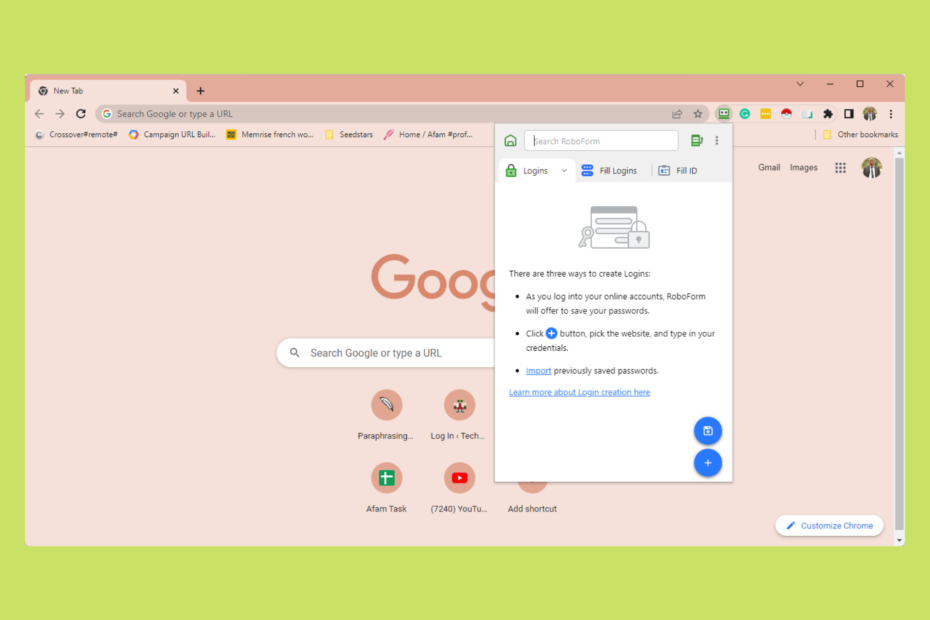- Med Roboform password manager kan du beskytte alle dine adgangskoder og programmere automatiske automatiske udfyldninger.
- Selvom denne udvidelse er effektiv på Chrome, fungerer den også på de fleste andre browsere.
- Som en sidste udvej skal du muligvis kontakte Roboforms support for yderligere hjælp.

- Nem migrering: Brug Opera-assistenten til at overføre spændende data, såsom bogmærker, adgangskoder osv.
- Optimer ressourceforbruget: Din RAM-hukommelse bruges mere effektivt end Chrome gør
- Forbedret privatliv: gratis og ubegrænset VPN integreret
- Ingen annoncer: Indbygget Ad Blocker fremskynder indlæsning af sider og beskytter mod datamining
- Hent Opera
Adgangskoder til dine enheder og konti er en prioritet for enhver internetbruger. Problemet er, at efter dine første par konti er det svært at holde trit med alle dine nye adgangskoder, medmindre du begår den alvorlige fejl at bruge én adgangskode til alle konti.
Den eneste måde at følge med på er ved at bruge en adgangskodemanager, og Roboform er en sådan udvidelse, der hjælper dig med at administrere alle dine adgangskoder.
Hvis du er stødt på problemer med at bruge Roboform, er du heldig, når vi udforsker løsningerne, når Roboform ikke fungerer i Chrome.
Du kan også udforske nogen af vores anbefalede adgangskodeadministratorer.
Hvorfor virker min RoboForm ikke?
Hvis adgangskodehåndteringen holder op med at fungere, kan det skyldes et af følgende:
- En forældet udvidelse
- En deaktiveret udvidelse
- En forældet browser
Uanset hvad sagen er, vil vi give dig de bedste rettelser.
Hvilke browsere arbejder RoboForm med?
Roboform fungerer med store browsere som Chrome, Firefox, Edge og Opera, samt nogle mindre populære browsere som Avant Browser, SlimBrowser og MSN browser.
Hurtigt tip:
Prøv at bruge udvidelsen i en anden browser. Opera kører også på en Chromium-motor og er en god kandidat.
Bare få adgang til Chrome Webshop fra Opera, find udvidelsen, og vælg Føj til Opera. Det fungerer muligvis bedre, fordi denne browser er meget hurtig og væsentligt lettere end Chrome.

Opera
Administrer dine adgangskoder fejlfrit, og drag fordel af yderligere support til antisporing og databeskyttelse.
Hvordan rettes RoboForm, hvis det ikke virker i Chrome?
1. Sørg for, at udvidelsen er opdateret
- Besøg Roboform hjemmeside for at bekræfte den seneste version.

- Klik på udvidelsesikonet øverst til højre i din browser, og klik på de tre lodrette indstillingspunkter.

- Hold markøren over Hjælp mulighed.

- Klik på Om.

- Hvis den viste version er ældre end den, der er vist i trin 1, skal du gå tilbage til trin 1 og downloade og installere den seneste version.

2. Aktiver Roboform
- Start Chrome.
- Indsæt linket nedenfor i din adresselinje og tryk Gå ind:
chrome://extensions/
- Søg efter Roboform-udvidelsen, og slå til kontakt.

Når pluginnet er deaktiveret, vil du bemærke, at RoboForm-værktøjslinjen ikke vises i Chrome. Det er ikke ualmindeligt at have en deaktiveret tilslutning, hvis dette er tilfældet, så det er alt hvad du behøver for at få det til at fungere igen.
- Kan du ikke ændre skærmsprog i Windows 11? Her er rettelsen
- 3 nemme måder at installere RSAT på Windows 11
- 4 bekræftede tip til at installere Windows 11 på ikke-understøttet CPU
- 5 hurtige måder at skærmdele Windows 11 til TV
- 7 måder at ordne API-Ms-Win-Crt-Runtime DLL Missing Error
3. Opdater Chrome
- Start Chrome.
- Indsæt linket nedenfor i din adresselinje og tryk Gå ind:
chrome://indstillinger/
- Klik på Om Chrome

- Hvis der er en afventende opdatering, har du mulighed for at opdatere Chrome.
Når Roboform-udvidelsen ikke fungerer i Chrome, kan det skyldes, at du bruger en forældet version af Chrome. I så fald vil denne sidste rettelse være din bedste mulighed.
Støder du stadig på flere Roboform-problemer, anbefaler vi, at du kontakter Roboform støtte, og de burde være i stand til at løse dine problemer.
 Har du stadig problemer?Løs dem med dette værktøj:
Har du stadig problemer?Løs dem med dette værktøj:
- Download dette PC-reparationsværktøj bedømt Great på TrustPilot.com (download starter på denne side).
- Klik Start scanning for at finde Windows-problemer, der kan forårsage pc-problemer.
- Klik Reparer alle for at løse problemer med patenterede teknologier (Eksklusiv rabat til vores læsere).
Restoro er blevet downloadet af 0 læsere i denne måned.